說明書 DENON AH-D501
Lastmanuals提供軟硬體的使用指南,手冊,快速上手指南,技術資訊的分享,儲存,與搜尋 別忘了:總是先閱讀過這份使用指南後,再去買它!!!
如果這份文件符合您所要尋找的使用指南, 說明書或使用手冊,特色說明,與圖解,請下載它. Lastmanuals讓您快速和容易的使用這份DENON AH-D501產品使用手冊 我們希望DENON AH-D501的使用手冊能對您有幫助
Lastmanuals幫助您下載此使用指南DENON AH-D501

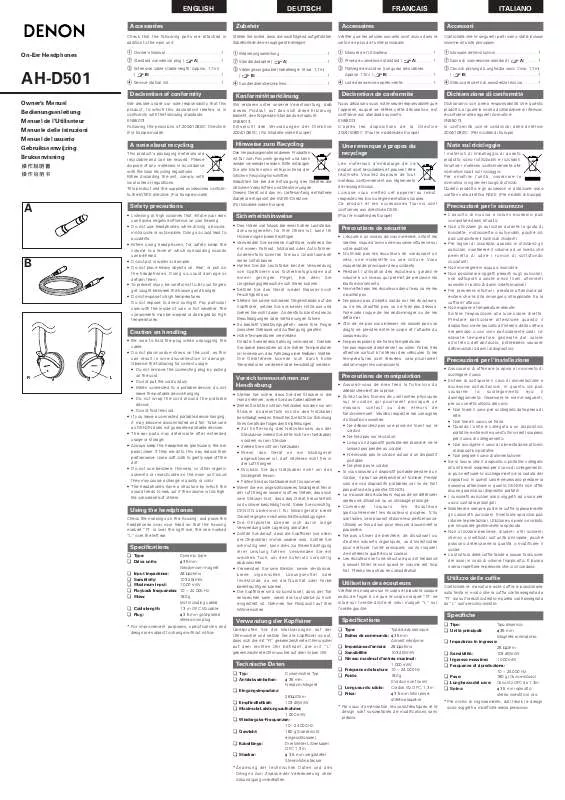
手冊摘要: 使用說明書 DENON AH-D501
在使用指南中有清楚的使用說明
[. . . ] 視訊品質
-12-
繁體中文 LED指示燈
指示燈
LED指示燈 LED指示燈 LED指示燈 自拍計時器指示燈
狀態
點亮,綠色 閃爍,綠色 閃爍,紅色 閃爍,紅色
說明/動作
1. 數位攝錄機電源在開啟狀態。 2. 數位攝錄機備妥可拍攝影像(或影片)。 USB通訊/傳輸進行中。 閃光燈充電中。 自拍計時器功能已啟動。
準備及使用
您可以使用2個AAA電池(鹼性、Ni-MH)來提供攝錄機所需的電源。
安裝電池
1. 確定已經關閉攝錄機電源。 將電池蓋朝[OPEN]箭頭方向推。 根據正確的極性記號(+或-)插入電池。 確實關妥電池蓋。
備註
請避免在極冷的環境中使用電池,因為低溫可能縮短電池的壽命並降低攝錄機的性能。低溫也 會影響鹼性電池的性能,因此強烈建議使用Ni-MH充電電池。 如果您使用全新的充電電池或者長時間沒有使用的充電電池(超過有效期限的電池除外) , 可能會 影響可拍攝的張數。因此,為充分發揮電池性能及延長使用壽命,建議您在使用前先將電池完 全充電並完全放電至少一次。 如果您將長時間不使用電池,請將電池從攝錄機中取出以免造成漏液或腐蝕。 不要(合併)使用不同種類的電池或混用新舊電池。 不可使用錳電池。
-13-
繁體中文
加裝相機帶
為避免在使用時意外滑手,請務必使用相機帶。 請依下列方式加裝相機帶: 1. [. . . ] 按住 按鈕來開啟電源。 進行取景構圖。 按 按鈕來拍攝靜態影像。
備註
在影像拍攝後,實際拍攝的影像會比在LCD上預覽的影像更大些。 可錄的影像數量 幀數計數器會顯示可以儲存在內部記憶體或SD記憶卡上的大約影像數。可以錄製的影像數可能因 錄製的主題、記憶卡的容量、影像以外的其他檔案、或不同的影像品質或解析度而有所不同。 16 MB 內部記憶體 12 20 29 15 24 34
解析度
品質 極細緻
壓縮率 4:1 8:1 12:1 4:1 8:1 12:1
2304 x 1728像素
2048 x 1536像素
細緻 標準 極細緻 細緻 標準
-18-
繁體中文
極細緻 細緻 標準 極細緻 細緻 標準 4:1 8:1 12:1 4:1 8:1 12:1 21 29 45 72 100 137
1600 x 1200像素
800 x 600像素
* 上列資料所示為標準測試結果。實際容量可能因拍攝條件及設定而有所不同。
錄製視訊短片
1. 3.
按住
按鈕來開啟電源。
進行取景構圖。 按 按鈕。
接著就會開始錄製視訊短片。 再按一下
4.
按鈕即可暫停錄影,在暫停期間按
按鈕可恢復錄影。
按
按鈕來停止錄影。
近攝模式
當您要拍攝近距離的照片時,請選取這個模式。
1. 按住 按鈕來開啟電源。 位置。
將調焦開關撥到 進行取景構圖。 按
按鈕來拍攝靜態影像。 要錄製視訊短片時,請按 按鈕來結束錄影。 按鈕來開始錄影,然後按
-19-
繁體中文
備註
在拍攝近攝影像後,別忘了將鏡頭重新設定為標準模式。 當您切換到近攝模式後,閃光燈模式會自動關閉。
標準模式
這個模式適用於風景及人像照。 1. 按住 按鈕來開啟電源。 位置。
將調焦開關撥到 進行取景構圖。 按
按鈕來拍攝靜態影像。 要錄製視訊短片時,按 按 按鈕來結束錄影。 按鈕來開始錄影,然後
變焦攝影
變焦攝影可以讓您以望遠或廣角鏡頭來拍攝。 1. 按住 按鈕來開啟電源。
使用變焦撥桿來取景構圖。 將變焦撥桿往 將變焦撥桿往 方向按可拉近被攝體。 方向按可推遠被攝體。
3.
按
按鈕來拍攝“變焦的”影像。 要錄製視訊短片時,請按 按鈕來開始錄影,然後按 按鈕來結束錄影。
在錄製視訊短片時,您也可以使用變焦撥桿來拉近或推遠被攝體。
-20-
繁體中文 設定閃光燈
請配合拍攝條件來設定閃光燈。 1. 按住 按 按鈕來開啟電源。 按鈕來選取想要的閃光燈模式。
下表可以幫助您選取適當的閃光燈模式:
閃光燈模式
自動閃光燈
說明
閃光燈會配合拍攝條件自動補光。
當您要在低光源下拍攝自然的人物及動物照時,請使用這個模式來消除 自動閃光燈附 紅眼消除功能 紅眼現象。 在拍照時,要求被攝體(人)凝視數位攝錄機或盡可能靠近數位攝錄機可 以消除紅眼現象。
在使用室內光源拍照、拍攝舞台或室內競賽、以及當被攝體距離超過閃 閃光燈關閉 光燈的有效範圍時,請使用這個模式。
備註
在影片模式中不能設定閃光燈。
設定自拍計時器
這個設定可以使用自拍計時器來拍攝靜態影像。 1. 按住 按鈕來開啟電源。
-21-
繁體中文
2. 4.
按
按鈕來選取設定。
進行取景構圖。 按 按鈕。 自拍計時器 LED及自拍計時器圖示都會閃爍,然後會在預設時間結束時拍攝影 像。 要在操作中取消自拍計時器時,請再按一下 啟動自拍計時器且按下 按鈕。
按鈕後,您將不能再撥動變焦撥桿。
下表可以幫助您選擇適當的自拍計時器模式:
自拍計時器模 式 3秒 10秒 說明 照片會在按下 照片會在按下 按鈕約3秒鐘後拍攝。 按鈕約10秒鐘後拍攝。
備註
在影片模式中不能設定自拍計時器。 在影像拍攝後,自拍計時器的設定會自動取消。
播放模式
播放靜態影像
您可以在LCD監視器上播放靜態影像。 1. 按住 按鈕來開啟電源。
按兩下MODE按鈕到[Select Mode](選取模式)選單。
-22-
繁體中文
3. 使用變焦撥桿來選取[Image/Movie](影像/影片)並按 4.
按鈕。
最後拍攝的影像/視訊短片會出現在LCD監視器上。
使用變焦撥桿來選取想要的影像。 要觀看前一個影像時,請將變焦撥桿往 要觀看下一個影像時,請將變焦撥桿往
/ T 側按。 / W 側按。
播放視訊短片
您可以播放錄製在數位攝錄機上的視訊短片。您也可以播放錄音。 1. 按住 按鈕來開啟電源。
按兩下MODE按鈕到[Select Mode](選取模式)選單。 使用變焦撥桿選取[Image/Movie](影像/影片)並按 按鈕。
最後拍攝的影像/視訊短片就會出現在LCD監視器上。
4.
使用變焦撥桿來選取想要的影像。 要觀看前一個影片時,請將變焦撥桿往 要觀看下一個影片時,請將變焦撥桿往 按鈕。 在播放中按 按鈕可以快速前進播放/快速倒退播放。 按鈕。 按鈕。 按鈕。此時會停止播放並回到視訊短片的開頭。
/ T 側按。 / W 側按。
5.
按
要暫停影片播放時,請按 要取消暫停時,請再按一下 要停止影片播放時,請按
備註
要在電腦上播放視訊短片時,建議您使用Windows Media Player 9. 0 (WMP 9. 0)或我們所提供的 -23-
繁體中文
應用軟體。您可以從網站下載所需的WMP版本:www. microsoft. com。 要調整音量時,將變焦撥桿往 T / 量。 側按可升高音量,將變焦撥桿往 W / 側按可降低音
在電視機上播放靜態影像/視訊短片
您也可以在電視機螢幕上播放您的影像。在連接到任何裝置之前,請確定選取NTSC /\PAL系統來 配合數位攝錄機所要連接的視訊設備的視訊輸出系統,然後關閉所有連接裝置的電源。 1. 按住 按 按鈕來開啟電源。 按鈕。
[Record](錄影)選單接著會出現在畫面上。 3. 使用變焦撥桿選取想要的[Record](錄影)選項,並按 使用變焦撥桿來選取想要的設定,並按 要從選單離開時,請按 按鈕。 按鈕。 按鈕。
-31-
繁體中文
Image size (影像大小)
在此可設定拍攝的靜態影像大小。 4M:2304 x 1728 3M:2048 x 1536 2M:1600 x 1200 ½M:800 x 600
Image quality (影像品質)
在此可設定拍攝的靜態影像品質(壓縮率)。 極細緻 細緻 標準
Video size (影片大小)
在此可設定拍攝的視訊短片大小。 L:640 x 480 M:320 x 240
Video quality (視訊品質)
在此可設定所拍攝的視訊短片品質(壓縮率)。
-32-
繁體中文
超細緻 極細緻 細緻 標準
Exposure (曝光)
您的數位攝錄機會自動調整每個場景的曝光值。不過,如果背攝體非常暗、或者非常亮,您可以取 代數位攝錄機的自動曝光值來讓被攝體顯得較亮或較暗些。這就是曝光補償。曝光補償可以在 -1. 8EV到+1. 8EV之間進行調整。
曝光補償範例 + (正)補償 * 白紙黑字所構成的印刷品 * 逆光 * 明亮場景或強烈的反射光線,如滑雪坡道 * 天空在畫面上佔據大面積時 - (負)補償 * 被投射燈照亮的人物,尤其是在陰暗的背景下 * 黑紙白字所構成的印刷品 * 弱反光性主體、常青樹或暗色的樹葉
White balance (白平衡)
在此可設定不同光線條件下的白平衡並允許照片以更接近人眼所見的條件來拍攝。
Auto:自動調整 [ [ ] 陽光下:用於晴天的戶外攝影 ] 陰影下:用於陰天的戶外攝影
-33-
繁體中文
[ [ [
] 日光燈-1:冷白色日光燈(W3900-4500K) ] 日光燈-2:太陽色日光燈(W4600-5400K) ] 燈泡:用在燈泡下的攝影
ISO (感光度)
在此可設定感光度。當感光度升高(ISO數字增加)時,將有助於晦暗的地方的拍攝,但影像會變得 比較粗糙(粗粒子)。 [Auto]:自動調整 [100]:相當於ISO100 [200]:相當於ISO200 [400]:相當於ISO400
播放選單
這個選單可設定要在播放時使用的設定。 1. 按住 按鈕來開啟電源。
按兩下MODE按鈕到[Select Mode](選取模式)選單。 使用變焦撥桿選取[Image/Movie](影像/影片)並按 按 按鈕。 按鈕。
接著會在畫面上出現[Play](播放)選單。 5. 使用變焦撥桿選取想要的 [Play]( 播放 )選項,並按 按鈕。 6. 使用變焦撥桿來選取想要的設定,並按 要從選單離開時,請按 按鈕。 按鈕。
-34-
繁體中文
保護
Protect (保護)
將資料設定為唯讀,以避免影像被不小心刪除。 更詳細的資訊請參考本手冊中標題為“保護靜態影像/視訊短片”的章節。
Delete file (刪除檔案)
刪除目前的檔案。 [No]:取消刪除 [Yes]:執行刪除
Delete all (全部刪除)
刪除所有檔案。 [No]:取消刪除 [Yes]:執行刪除
Slide show (幻燈片秀)
以選定的間隔時間依序自動一次顯示一個影像。 更詳細的資訊請參考本手冊中標題為“播放幻燈片秀”的章節。 [1 Sec]、[3 Sec]、[5 Sec]、[7 Sec]、[9 Sec]
Copy to card (複製到記憶卡)
這個功能可讓您將您的檔案從數位攝錄機的內部記憶體複製到記憶卡上。當然,只有在您插入記憶 卡且內部記憶體中有一些檔案時才能執行這個動作。 [No]:取消將檔案從數位攝錄機的內部記憶體複製到記憶卡上。 [Yes]:將檔案從數位攝錄機的內部記憶體複製到記憶卡上。
-35-
繁體中文 MP3選單
在此可設定是否要重複播放MP3檔案或刪除MP3檔案。 1. 按住 按鈕來開啟電源。
按兩下 MODE 按鈕到 [Select Mode]( 選取模式 ) 選 單。
3.
使用變焦撥桿選取[MP3],並按 接著會出現MP3播放清單。
按鈕。
4.
按
按鈕。
[MP3]選單接著會出現在畫面上。 5. 使用變焦撥桿選取想要的[MP3]選項,並按 使用變焦撥桿來選取想要的設定,並按 要從選單離開時,請按 按鈕。 按鈕。
按鈕。
Repeat (重複播放)
在此可設定重複播放檔案。 全部:重複播放所有檔案或所有選取的檔案。 單曲:重複播放一個檔案或選定的檔案。 Off:關閉重複播放。
Delete file (刪除檔案)
刪除目前的檔案。 [No]:取消刪除 [Yes]:執行刪除
-36-
繁體中文
Delete all (全部刪除)
刪除所有檔案。 [No]:取消刪除 [Yes]:執行刪除
錄音選單
在此可設定是否要重複播放錄音檔案或刪除錄音檔案。 1. 按住 按鈕來開啟電源。
按兩下 MODE 按鈕到 [Select Mode]( 選取模式 ) 選 單。
3.
使用變焦撥桿選取[Voice](錄音),並按 接著會出現錄音播放清單。 按鈕。
按鈕。
4.
按
[Voice](錄音)選單接著會出現在畫面上。
5.
使用變焦撥桿選取想要的[Voice](錄音)選項,並按 按鈕。
6. 7.
使用變焦撥桿來選取想要的設定,並按 要從選單離開時,請按 按鈕。
按鈕。
Repeat (重複播放)
在此可設定重複播放檔案。 全部:重複播放所有檔案或所有選取的檔案。 單一:重複播放一個檔案或選定的檔案。
-37-
繁體中文
Off:關閉重複播放。
Delete file (刪除檔案)
刪除目前的檔案。 [No]:取消刪除 [Yes]:執行刪除
Delete all (全部刪除)
刪除所有檔案。 [No]:取消刪除 [Yes]:執行刪除
設定選單
設定您的數位攝錄機的作業環境。 1. 按住 按鈕來開啟電源。
從所有模式都可以進入這個選單。 2. 按 按鈕,並以 按鈕選取[Setup](設定)。
接著會在畫面上出現[Setup](設定)選單。 3. [. . . ] 使用變焦撥桿選取[Disk device],並按 按鈕。
從Windows的桌面上,點兩下“我的電腦”。 找到一個新的“可拆式磁碟機”的圖示。這個“可拆式磁碟機”實際上就是您的數位攝錄機上的 記憶體或記憶卡。 點兩下這個可拆式磁碟機並找到DCIM、MP3、及VOICE資料夾。 如果沒有將記憶卡插入數位攝錄機中,則點兩下這個可拆式磁碟機並找到 CAMERA 、 MP3、及VOICE資料夾。
9.
從您的電腦的硬碟將MP3檔案複製到“MP3”資料夾中並且透過數位攝錄機來進行播放。
安裝PHOTOSUITE軟體
PhotoSuite是一個使用極為簡單的影像編輯程式。使用PhotoSuite,您可以輕易的潤飾、編排、及組 織您的影像。它包括有各式各樣的範本,諸如相框、生日卡、月曆等等。請準備好您的影像並且準 備好探索這個令人驚奇的程式。 要安裝PhotoSuite時,請: 1. 將隨攝錄機所附的CD-ROM光碟插入光碟機中。接著會出現歡迎畫面。 2. 點一下“Install PhotoSuite” (安裝PhotoSuite)。依照畫面上的指示來完成安裝。
備註
關於如何使用PhotoSuite來編輯及潤飾您所錄製的影像的相關資訊,請參閱程式的線上說明。 Windows 2000/XP的使用者在安裝並使用PhotoSuite時,請確定以具有系統管理員權限的使用者 登入。 PhotoSuite並不支援Mac系統。建議使用iPhoto或iPhoto2軟體。
安裝PHOTOVISTA軟體
PhotoVista是一個非常容易使用的程式,可以讓您輕鬆的創作非常壯觀的360°立體影像。當您觀看 這些立體影像時,您可以體驗到完全融入逼真的環境中的樂趣。PhotoVista的超強引擎可以迅速且 自動的合併影像,而它的直覺式介面設計,即使是生手也能在幾分鐘內快速上手來製作出驚人的結
-44-
繁體中文
果。 要安裝PhotoVista時,請: 1. 將隨附於攝錄機的CD-ROM光碟插入光碟機中。接著會出現歡迎畫面。 2. [. . . ]
放棄下載這份使用手冊 DENON AH-D501
Lastmanuals提供軟硬體的使用指南,手冊,快速上手指南,技術資訊的分享,儲存,與搜尋
在任何的情況下, Lastmanuals都沒有任何的責任: 如果您所搜尋的文件結果是不存在的,不完整的,不是您的母語的, 或是型號或語言與描述不符. Lastmanuals不提供翻譯的服務
如果您接受這份合約內容, 請在閱讀完此約後,按下“下載這份使用手冊”, 下載DENON AH-D501手冊的過程馬上開始.
